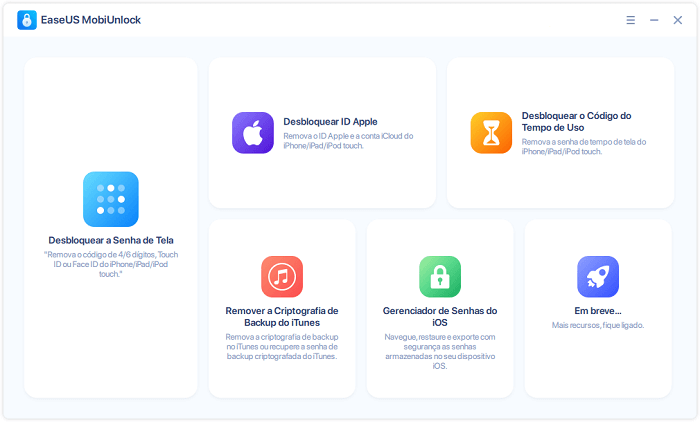Depois que o iPhone estiver bloqueado ou desativado, você não poderá fazer nada com ele, a menos que insira a senha correta. Se você não consegue se lembrar disso, seu iPhone se desativará por entre um minuto e aproximadamente cem anos. Se essa tragédia acontecer com você, você pode estar se perguntando como posso recuperar o acesso ao meu iPhone desativado/bloqueado quando esqueci minha senha do iPhone.
Na verdade, é muito fácil atingir esse objetivo com a ajuda de um computador. Quer saber como? Confira nossas instruções passo a passo abaixo para saber os detalhes.
A maneira mais simples de desbloquear um iPhone do computador é usar este software de desbloqueio de iPhone - EaseUS MobiUnlock. Com ele instalado em seu computador, você pode remover vários bloqueios, incluindo código de 4/6 dígitos, Touch ID ou Face ID, do seu dispositivo. Todo o processo não excederá 15 minutos. Depois disso, os dados e as configurações do seu iPhone, incluindo a senha, serão removidos, e você poderá configurá-los novamente.
Para desbloquear o iPhone usando um computador com EaseUS MobiUnlock:
Passo 1. Abra o EaseUS MobiUnlock no seu computador, selecione "Desbloquear a Senha de Tela".
Passo 2. Conecte o iPhone, iPad ou iPod ao computador e clique em "Iniciar" para continuar.
Passo 3. Verifique o modelo do seu dispositivo e clique em "Avançar" para baixar a versão mais recente do firmware para o seu dispositivo. Se o firmware já tiver sido baixado, selecione o pacote.
Passo 4. Quando a verificação for concluída, clique em "Desbloquear". Na janela de aviso, insira as informações necessárias e clique em "Desbloquear" novamente para desbloquear seu iPhone, iPad ou iPod sem senha.
Passo 5. Aguarde até que a ferramenta reinicie o seu dispositivo. Depois, você pode configurar e usar seu dispositivo novamente.
Restaurar seu iPhone a partir do iTunes é outra opção para desbloquear seu iPhone. Ao fazer isso, todos os seus dados, incluindo a senha, serão removidos do seu dispositivo. Mas há duas premissas para usar essa abordagem.
Se uma dessas condições não for atendida, você não conseguirá restaurar o iPhone a partir do iTunes.
Etapa 1. Conecte seu iPhone ao computador e inicie o iTunes.
Etapa 2. Coloque seu iPhone no modo de recuperação. As etapas variam dependendo do modelo de iPhone que você possui. Saiba como colocar seu iPhone no modo de recuperação aqui.
Etapa 3. No seu computador, clique em "Restaurar".
Etapa 4. Em seguida, você pode seguir as instruções na tela para restaurar seu iPhone a partir de um backup recente.
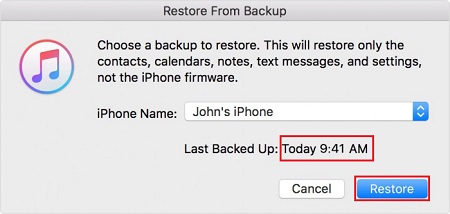
Se o seu iPhone não "confiou" no seu computador nem o sincronizou com o iTunes, você precisará apagar seu dispositivo remotamente via iCloud.com. Para usar dessa forma, verifique se você ativou o recurso Buscar meu iPhone. Caso contrário, este método não funcionará.
Etapa 1. Faça login no icloud.com em um computador com seu ID Apple e senha.
Etapa 2. Clique em "Dispositivos" na parte superior da tela.
Etapa 3. Na lista suspensa, escolha seu dispositivo.
Etapa 4. Clique em "Apagar iPhone" e clique em "Apagar" para confirmar.
Etapa 5. Digite a senha do seu ID Apple para confirmar o processo.
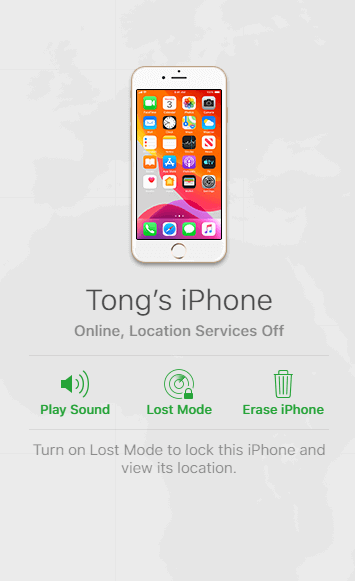
Essas são todas as dicas sobre como desbloquear um iPhone de um computador. Com as dicas que apresentamos acima, você pode recuperar facilmente o acesso ao seu iPhone bloqueado/desativado. Como você pode ver, todo o processo na verdade não é muito fácil, e quase todos eles prejudicam mais ou menos seus dados. Se você não quiser que isso aconteça novamente, é melhor salvar sua senha em um local seguro e fazer backup do seu iPhone regularmente.
Artigos relacionados - Também no Software EaseUS
4 Soluções Simples para Redefinir o iPad sem Senha
![]() Jacinta 2024-07-31
Jacinta 2024-07-31
Como Excluir Apple ID com/sem Senha [Atualização de 2025]
![]() Leonardo 2024-07-31
Leonardo 2024-07-31
Os 7 Melhores Serviços de Desbloqueio do iCloud [Pago e Gratuito]
![]() Rita 2024-07-31
Rita 2024-07-31
Como desbloquear um iPhone encontrado ou perdido [2 maneiras]
![]() Leonardo 2024-07-31
Leonardo 2024-07-31